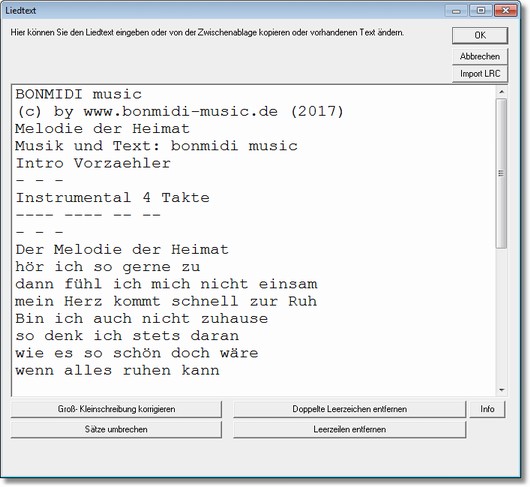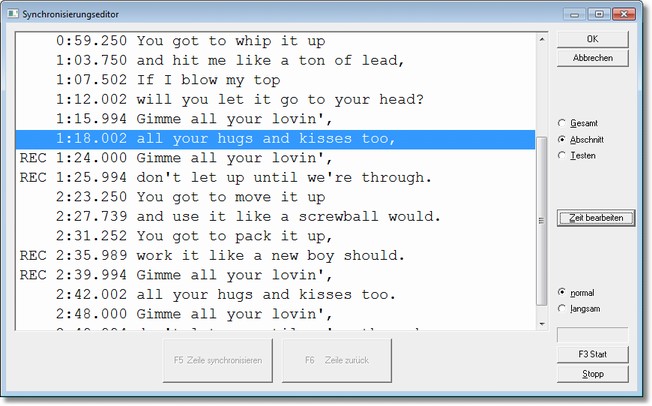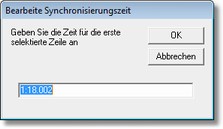| Eine Warnungsmeldung erscheint falls die MIDI Datei schon Liedtext mit vermutlich synchronisierten Silben enthält. Sie können hier abbrechen, um zu verhindern dass die Silbensynchronisierung bei der zeilenweisen Synchronisierung in dieser Funktion verloren geht. Benutzen Sie stattdessen den Karaokeeditor um silbenweise zu synchronisieren. Sie können die Warnung ignorieren, falls Sie bewußt synchronisierte Textzeilen statt Silben verwenden wollen. In diesem Fall wird der vorhandene Liedtext angeboten und alle unveränderten Zeilen erhalten zumindest die Synchronisierung der ersten Silbe in der Zeile, die Sie dann nicht unbedingt neu synchronisieren müssen, wenn diese schon passen.
|